كيفية نقل قائمة تشغيل Spotify إلى موسيقى Google Play?
يعد كل من Spotify و Google Play Music خدمتين شائعتين لتدفق الموسيقى ، أيهما أفضل؟
من الصعب القول.
أفضل طريقة هي تجربتها واختيار أنسبها.
بالإضافة إلى كتالوج 40 مليون أغنية ، يتيح لك Google Play Music أيضًا إضافة ما يصل إلى 5000 أغنية من جهاز الكمبيوتر الخاص بك ودفقها في أي مكان مجانًا.
إذا قمت بالاشتراك في Google Play Music Unlimited ، فيمكنك أيضًا الحصول على YouTube Red ، والذي يمنحك إمكانية الوصول إلى الموسيقى دون انقطاع وفيديوهات بلا إعلانات وبدون اتصال والعروض الأصلية.
تمكّنك أدوات مثل STAMP و musconv.com و Soundiiz من تحويل قوائم تشغيل Spotify إلى قوائم تشغيل موسيقى Google Play ، ومع ذلك ، ستحتاج إلى اشتراك مدفوع في موسيقى Google Play. سنعرض لك هنا طريقة سهلة لاستيراد قوائم تشغيل Spotify إلى موسيقى Google Play بدون اشتراك.
إذا كنت تخطط للتبديل إلى موسيقى Google Play ، أو تريد تحميل قوائم تشغيل Spotify الخاصة بك إلى موسيقى Google Play ، فأنت في المكان الصحيح.
باستخدام Spotify Premium ، يمكنك تنزيل الموسيقى على 5 أجهزة ، ولكن لا يمكنك الوصول إليها إلا باستخدام تطبيق Spotify. لا يمكنك نقلها إلى أي مكان آخر أو تشغيلها باستخدام تطبيق موسيقى آخر نظرًا لأنها محمية بموجب إدارة الحقوق الرقمية. لذا قبل نقل قوائم التشغيل إلى موسيقى Google Play ، تحتاج إلى إزالة DRM منها أولاً. لهذا السبب تحتاج إلى Ondesoft Spotify Music Converter . اتبع الخطوات أدناه لنقل أي قوائم تشغيل من Spotify إلى موسيقى Google Play إما بحساب مجاني أو مميز.
الجزء 1 تصدير قوائم التشغيل Spotify مع Ondesoft Spotify Converter
تم تطوير Ondesoft Spotify Music Converter لمستخدمي Spotify المجانيين والمتميزين لإزالة Spotify DRM وتحويل قوائم تشغيل Spotify إلى MP3 و M4A و WAV و FLAC . ثم يمكنك نقل قوائم تشغيل Spotify إلى موسيقى Google Play أو أي مكان آخر.
يرجى التأكد من تثبيت تطبيق Spotify على جهاز الكمبيوتر الخاص بك.
1. قم بتنزيل وتثبيت برنامج Ondesoft Spotify Converter

2. أضف قوائم تشغيل Spotify إلى Ondesoft Spotify Converter
عندما تفتح المحول ، سيفتح Spotify تلقائيًا. يمكنك سحب قائمة التشغيل من Spotify إلى Ondesoft Spotify Converter مباشرة. إذا كنت تستخدم Spotify web player ، فانقر فوق Add Files وانسخ رابط قائمة التشغيل والصقه في الجزء السفلي من الواجهة. ثم انقر فوق الزر "إضافة" لاستيراد الأغاني.

3. ابدأ في تحويل قائمة تشغيل Spotify
بعد استيراد الأغاني ، يمكنك تغيير تنسيق الإخراج بالنقر فوق الزر "خيارات".

ثم انقر فوق الزر "تحويل" ، وسيبدأ التحويل.

الجزء 2 انقل قائمة تشغيل Spotify إلى موسيقى Google Play
بعد التحويل ، انقر فوق رمز المجلد أدناه للوصول بسرعة إلى قائمة تشغيل Spotify الخالية من DRM.

يمكنك الآن تحميلها على موسيقى Google Play مثل ملفات الموسيقى الشائعة الأخرى. انقر أدناه زر تحميل الموسيقى ، واختر قائمة التشغيل الخاصة بك على Spotify وقم بالتحميل.
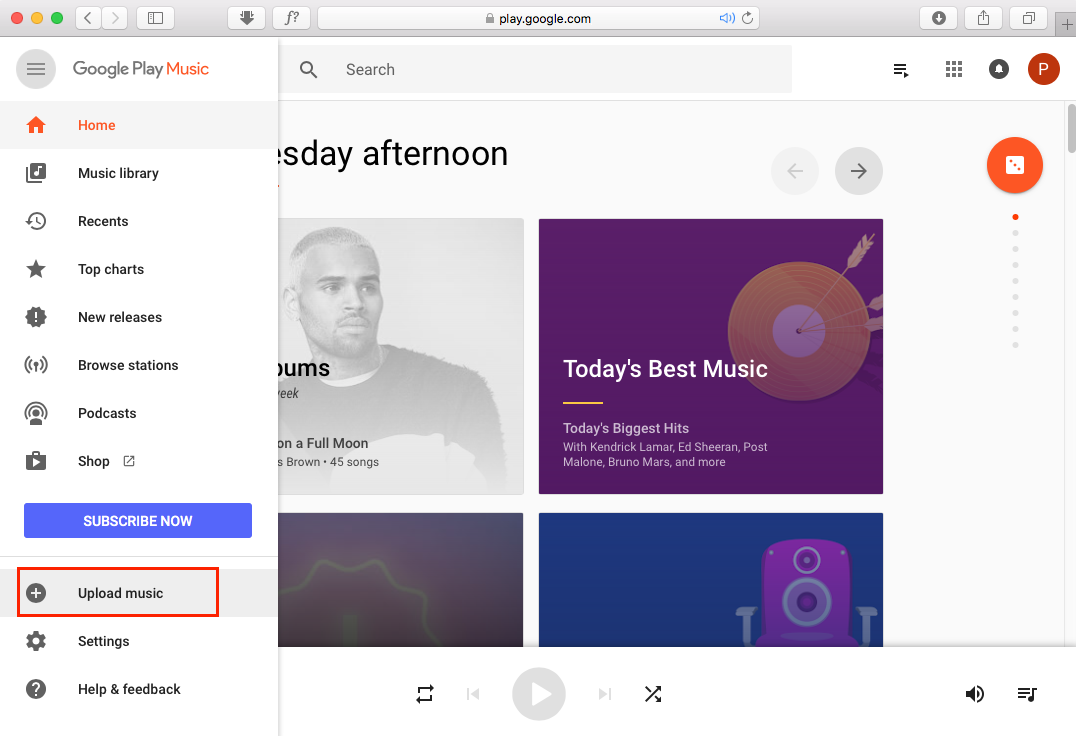
الشريط الجانبي
مقالات ذات صلة
- Spotify Free مقابل Premium
- قم بتشغيل موسيقى Spotify على Sonos
- دفق Spotify إلى Apple TV
- موسيقى Spotify إلى Google Drive
- قم بتنزيل Spotify الخالي من DRM
- سبوتيفي لتحويل MP3 مجانا
- قم بتشغيل Spotify على HomePod
- انسخ Spotify Music على قرص مضغوط
- قم بتنزيل Toss a Coin to Your Witcher على mp3 من Spotify
- تحميل مجاني لموسيقى التمرين إلى MP3
- قم بتنزيل أفضل 100 أغنية مريحة من Spotify مجانًا
- كيفية تحميل اغاني رحلة الطريق مجانا؟
- كيفية تغيير صورة غلاف قائمة تشغيل Spotify؟
- كيفية إضافة Spotify Music إلى الفيديو؟
- كيف تغير بلدك على Spotify؟
- كيفية تنزيل قوائم تشغيل Star Wars إلى mp3 مجانًا؟
- قم بتنزيل Spotify Soundtrack قائمة تشغيل Ride الخاصة بك إلى mp3
- كيفية تنزيل أغاني Twice إلى mp3 مجانًا باستخدام حساب Spotify المجاني؟
- كيفية تنزيل أغنية Red Velvet إلى mp3 مجانًا باستخدام حساب Spotify المجاني؟
- تحميل مجاني لألبوم جاستن بيبر إلى mp3
- كيفية تنزيل أغاني Cardi B إلى mp3 مجانًا باستخدام حساب Spotify المجاني؟
- كيفية تنزيل أغاني Blackpink مجانًا إلى mp3 باستخدام حساب Spotify المجاني؟
- حمل مجانا Ulrikke Brandstorp الانتباه إلى mp3
- قم بتنزيل أغاني الحب مجانًا على mp3 باستخدام Spotify مجانًا
- قم بتنزيل أغاني EUROVISION 2020 على mp3 باستخدام Spotify مجانًا
- قم بتنزيل أغاني EUROVISION 2019 على mp3 مع Spotify مجانًا
- قم بتنزيل قائمة تشغيل Spotify for Pets إلى mp3 مجانًا
- حمل مجانا AVICII'S “WAKE ME UP” على mp3
- حمل مجانا أغاني بيونسيه على mp3
- تحميل مجاني أغاني أديل إلى mp3
- إصلاح Spotify لا تقم بتنزيل الأغاني
- تحميل مجاني 2020 Billboard Latin Music Awards لأغاني المتأهلين للتصفيات النهائية إلى mp3
- قم بتنزيل قوائم تشغيل Spotify Productivity على mp3 مجانًا
- قم بتنزيل قوائم التشغيل المجانية لـ Spotify Awards 2020 إلى mp3
- قم بتنزيل قوائم تشغيل النوم مجانًا إلى mp3 باستخدام حساب Spotify المجاني أو المتميز
- قم بتنزيل قوائم تشغيل الأعمال المنزلية مجانًا إلى mp3 باستخدام حساب Spotify المجاني أو المتميز
- تحميل مجاني استوديو جيبلي الموسيقى التصويرية إلى mp3 مع سبوتيفي مجانا
- قم بتنزيل Spotify Playlist New Music Friday to mp3 مع Spotify مجانًا
- تحميل مجاني دريك الأغاني إلى mp3
- حمل مجانا ألبوم "Map of the Soul: 7" إلى mp3
- حمل مجانا ألبوم Monsta X's 'All About Luv' إلى mp3
- كيفية فصل Spotify عن Facebook؟
- كيفية تنزيل Spotify Sweden Top 50 to mp3 مجانًا؟
- كيف تنضم إلى Spotify Family Premium؟
- كيفية تنزيل موسيقى Spotify على بطاقة SD خارجية؟
روابط ذات علاقة
الدورة التعليمية
نصائح مهمة
نصائح مفيدة
- Spotify إلى MP3
- من Spotify إلى M4A
- من Spotify إلى WAV
- من Spotify إلى FLAC
- قم بإزالة DRM من Spotify
- انسخ Spotify على قرص مضغوط
- احفظ Spotify Music بصيغة MP3
- Spotify مقابل Apple Music
- Spotify Free مقابل Premium
- قم بتشغيل موسيقى Spotify على Sonos
- دفق Spotify إلى Apple TV
- موسيقى Spotify إلى Google Drive
- قم بتنزيل Spotify الخالي من DRM
- Spotify Offline على iPhone 8
- Spotify Music إلى iPhone X.
- Spotify إلى Sony Walkman
- استمع إلى Spotify في وضع عدم الاتصال بدون اشتراك Premium
- انقل موسيقى Spotify إلى مكتبة iTunes
- استمع إلى موسيقى Spotify مجانًا
- أضف موسيقى Spotify إلى iMovie
- قم بتشغيل موسيقى Spotify في السيارة
- انقل موسيقى Spotify إلى USB
- مزامنة موسيقى Spotify مع iPod
- موسيقى Spotify على Apple Watch
- جودة موسيقى Spotify
- خصم الطلاب في Spotify
- قم بتنزيل الموسيقى من Spotify
- قم بتشغيل Spotify Music على PS4
- موسيقى سبوتيفي النسخ الاحتياطي
- قم بتنزيل Spotify Music بدون Premium
- استمع إلى Spotify على iPod
- قم بتنزيل Spotify music مجانًا
- Spotify إلى Google Play Music
- Spotify إلى Apple Music
- قم بتشغيل Spotify على HomePod
- قم بتشغيل Spotify على iPod Shuffle
- Spotify على مشغل MP3 من Sandisk
- حل مشكلة الترتيب العشوائي في Spotify
- مشغل MP3 متوافق مع Spotify
- أفضل 5 برامج تنزيل من Spotify
- مسجل سبوتيفي مجاني
- 4 طرق لتنزيل موسيقى Spotify
- أعلى 3 سبوتيفي لتحويل MP3
- محول سبوتيفي مجاني لنظام ماك
- تحويل قائمة التشغيل Spotify إلى Tidal
- تحويل قائمة تشغيل Spotify إلى YouTube
- 7 أفضل مصور سبوتيفي مجاني
- كيفية الحصول على Spotify Premium Free على iOS / Mac / Windows
- كيفية تنزيل Drake More Life to MP3






